روتر بی سیم D لینک 300
از نامی روشن است که تنها یک تجدید نظر در متن در نظر گرفته شده است. در واقع، چند نفر از آنها وجود دارد: B5، B6، B7. تنظیم DLINK DIR 300 در هر مورد به طور مساوی انجام می شود. به هر حال، در مورد مدل 300nru و هیچ چیز دیگری می گوید. دستگاه با عنوان DLINK DIR 300 در تجدید نظر مختلف تولید شد. بنابراین، تجدید نظر "A" Dir300 Rev A نامیده شد، اما پس از آن، با انتقال به نسخه "B"، حروف NRU اضافه شد. برای کوتاه بودن، ما مدل را، همانطور که قبلا تماس می گیریم، Dlink Dir 300 بدون NRU تماس خواهیم گرفت.
دو قانون اصلی
برای روترهای dlink و برای برخی دیگر قوانین دیگر وجود دارد. اگر این قوانین شکسته شوند، تغییرات به سادگی در بسیاری از مدل ها ذخیره نمی شود. اما در خانواده DIR300، همه چیز به نظر می رسد گریه می کند - می تواند سخت افزار را خراب کند. توجه داشته باشید عکس زیر.
نحوه ذخیره تنظیمات
قوانین به نظر می رسد این است:
- تنظیم پارامترها در هر صفحه، تنظیمات را ذخیره کنید؛
- به طوری که ارزش های جدید به اجرا در می آیند، روتر راه اندازی مجدد!
در هر صفحه از رابط روتر وجود دارد دکمه های راست: "ذخیره"، "ذخیره. و راه اندازی مجدد. "
به طور پیش فرض، آدرس روتر ما دیجیتال 192.168.0.1 است. رمز عبور کلمه "admin" و ورود به سیستم نیز "admin" است. در نظر بگیرید که چگونه پیکربندی روتر DIR 300 به درستی و بدون مشکلات:
- پورت و کامپیوتر پچ بند ناف را وصل کنید
- طناب ارائه دهنده در بندر WAN گنجانده شده است؛
- در کامپیوتر در "اتصال پایدار"، "Properties" را انتخاب کنید و "پروتکل اینترنت" را بر روی دریافت خودکار DNS و IP پیکربندی کنید.
- قدرت روتر را روشن کنید.
پس از 5-6 ثانیه ممکن است به رابط وب بروید، در حالی که در مرورگر توسط آدرس مشخص شده در اینجا حرکت می کند. این مناسب برای تمام دستگاه های D-Link، از جمله DLINK DIR300 و روترهای دیگر است.
در نسخه سیستم عامل 1.3، رابط "سفید آبی" نمایش داده می شود. برای نسخه 1.4، رابط کاربری "سیاه" خواهد بود.

دو نسخه مختلف
نترسید، باید باشد. در روتر با یک سیستم عامل "جدید" در خط پایین، "تنظیمات تمدید" را انتخاب کنید. در رابط قدیمی، به صورت دستی کلیک کنید "پیکربندی دستی".
L2TP در روتر با یک سیستم عامل جدید
در رابط وب، یا نه در "تنظیمات پیشرفته"، به برگه "شبکه" بروید -\u003e "WAN". در اینجا در نظر گرفته شده است که در آن DLINK DIR 300 آغاز شده است. و با حذف اتصالات قدیمی شروع می شود! آنها را با علامت ها برجسته کنید، روی «حذف» کلیک کنید. سپس روی «افزودن» کلیک کنید و روتر یک برگه جدید را نمایش می دهد.
![]()
پیکربندی L2TP با IP پویا
در اینجا شما باید نوع پروتکل را انتخاب کنید. اجازه دهید آن را "L2TP + پویا IP".
در زیر گام به گام است تنظیم مناسب DLINK DIR 300 در L2TP:
- واحد اترنت: در اینجا شما فقط می توانید Mac را کلون کنید، در صورت لزوم. وان پورت روتر آدرس کارت شبکه را دریافت خواهد کرد.
- IP Block: در اینجا شما باید IGMP را فعال کنید اگر به IPTV از طریق یک کامپیوتر نگاه کنید (نه از طریق کنسول). تنظیمات NAT و شبکه شبکه D-Link قبلا روشن شده است.
- VPN Block: شما یک ورود و رمز عبور را مشخص می کنید، و همچنین آدرس سرور VPN. ما بررسی می کنیم که صفحه NAT و شبکه فعال است، روی «اعمال» کلیک کنید.
توجه داشته باشید که پارامتر IGMP در روتر DIR 300 NRU مواجه می شود. علاوه بر این، در سطح VPN به نظر می رسد درگیر نیست. با این حال، IPTV کار می کند.
راه اندازی PPTP در سیستم عامل قدیمی
اول، یادگیری فصل دوم. شما می توانید همه چیز را یکسان انجام دهید. اما اگر پیکربندی روتر DIR 300 به همان اندازه همیشه نگاه شود، فصل سوم نمی تواند باشد.

تب اتصال WAN
اول، در برگه "شبکه" -\u003e "WAN"، اتصال با انجام یک کلیک بر روی خط خود حذف می شود - دکمه های "Edit / Delete" ظاهر می شوند. بدون نیاز به اضافه کردن یک اتصال جدید، بهتر است که کارخانه را اصلاح کنید (از D-Link).
مثال تنظیمات DIR 300 تحت "PPTP با IP پویا":
- واحد اترنت: Cloning Mac، در صورت لزوم؛
- بلوک IP: بدون تغییر؛
- بلوک "متفرقه": NAT و "صفحه شبکه" - لازم است، و IGMP - در صورت لزوم؛
- VPN Block: شما یک ورود به سیستم و رمز عبور را مشخص می کنید، و همچنین آدرس سرور VPN!
- اگر شما تیک زنده را نگه دارید، باید یک آدرس IP را تنظیم کنید که همیشه در اینترنت در دسترس است؛
- تمام تنظیمات NRU با استفاده از، به عنوان مثال، دکمه بالا حفظ می شود. اتصال شروع به کار بلافاصله!
همانطور که می بینید، "رابط قدیمی" خیلی متفاوت از "جدید" نیست.
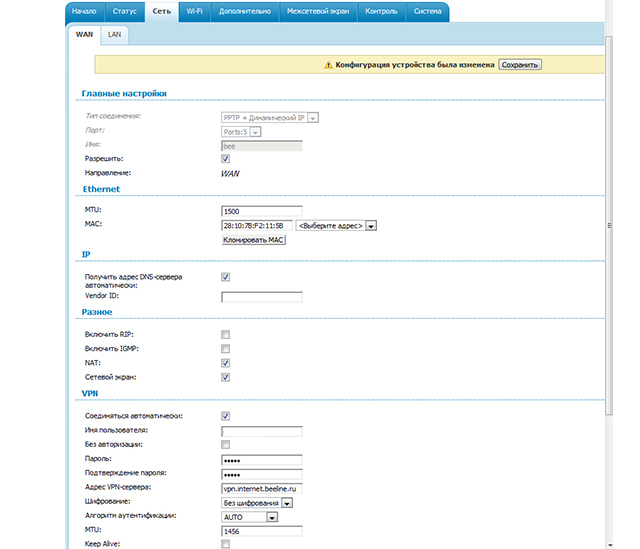
TCP / IP و اتصال VPN
در اولین اصلاحات، مدل DLINK DIR300 به نظر نمی رسد. و به طور کلی هر سطح را به صورت جداگانه تنظیم می شود: اولین TCP / IP، سپس VPN.
شبکه بی سیم
پارامترهای WiFi در DIR 300 تا زمانی که دستگاه راه اندازی مجدد شود، اثر نمی گذارد.

زبانهها برای Wi-Fi
در رابط قدیمی دو زبانه مهم وجود دارد - "تنظیمات پایه" و "تنظیمات امنیتی". هر دو زبانه در گروه Wi-Fi قرار دارند. و مهمتر از همه، برخی از شبکه های اساسی روی روتر در ابتدا پیکربندی شده است.
برای مدل DLINK DIR 300، شما لازم نیست رمزگذاری "مخلوط" را تنظیم کنید. بهتر است حالت WPA2 را انتخاب کنید، رمز عبور را تنظیم کنید و تنظیمات را ذخیره کنید. همین امر مربوط به حالت "B / G / N" است - بهتر است گزینه "802.11n" را تنظیم کنید. اگر دستگاههایی هستند که از این پروتکل پشتیبانی نمی کنند، به پروتکل "802.11g"، و همچنین "WPA-AES" یا "WPA-TKIP" بروید. در واقع، دستگاه DLINK DIR 300 یک روتر بودجه است و شما نیازی به بیش از حد از آن ندارید.
همانطور که در بالا توضیح داده شد، DLINK DIR 300 NRU پیکربندی شده است زمانی که به Firmware 1.4 می آید. نام زبانه ها در رابط جدید یکسان خواهد بود. به طور پیش فرض، شبکه DIR300 نامیده می شود. این "نام" را می توان ترک کرد. خوب، رمز عبور باید شامل 8 کاراکتر، از جمله نامه های انگلیسی باشد.
در نظر بگیرید که چگونه قدرت را کاهش دهید. گاهی اوقات به بهبود کمک می کند اتصال WiFi روتر. یعنی، شبکه با کاهش قدرت های قدرتمند قابل اعتماد است.
![]()
کاهش قدرت
در رابط، به برگه Wi-Fi بروید -\u003e " تنظیمات اضافی" قدرت روتر را به 50 یا 25 نصب کنید، روی «اعمال» کلیک کنید.
نحوه پیکربندی DIR 300 به یک کانال ثابت - این همان چیزی است که کاربران اغلب می پرسند. اول، پیدا کردن کانال های رایگان:
- فرض کردن نقشه Wi-Fi "شبکه" را در چند کانال می بیند: 1،5،7،10؛
- برای خودم، این است که برای روتر، شماره 3 یا 13 را انتخاب کنید. درست است، با اعداد 12 و 13 ما نیاز به احتیاط - دستگاه های ایالات متحده با آنها کار نمی کنند.
در برگه "تنظیمات پایه"، به جای "خودکار"، شماره را انتخاب کنید. سپس در منوی بالا، "ذخیره را انتخاب کنید. و راه اندازی مجدد. " این پیکربندی روتر DIR 300 تکمیل شده است.
چرا به تنظیمات اضافی نیاز دارید؟
در هر کامپیوتر، شما می توانید به تنظیمات DNS برای 4 کلیک دسترسی داشته باشید.

خواص اتصال
همان در رابط روترها و حتی بودجه، مانند DIR300 طولانی ارائه شده است. برگه "Advanced" Tab -\u003e "Servers Name Servers" را باز کنید، کادر تأیید "دستی" را بررسی کنید. یکی از آدرس های نصب شده توسط D-Link یک سرور Google است.
مشخص نمودن ارزش مورد نظر، به عنوان مثال "8.8.4.4" ( این یک DNS استاندارد از گوگل است، بهتر است از آن استفاده کنید و نه آن چیزی که ارائه دهنده ارائه می دهد) روی «اعمال» کلیک کنید. تنظیمات بلافاصله به اجرا در می آیند، اما بهتر است کامپیوتر را دوباره راه اندازی کنید.

استاتیک DNS-S
برای بازگشت به "رسید خودکار"، یک روش بی اهمیت در رابط DLINK DIR 300 ارائه شده است: شما باید جعبه "دستی" را حذف کنید و روی «اعمال» کلیک کنید.
آپدیت فریمور
برای هر نسخه از روتر، شما به سیستم عامل مناسب خود نیاز دارید. به یاد بیاورید بار دیگر: دستگاه تحت عنوان DLINK DIR300 در چندین تجدید نظر تولید شد. اول، نگاهی به برچسب که در آن شما می توانید کتیبه "H / W ver. B6. " و این بدان معنی است که فایل مناسب برای روتر DIR 300 NRU B6 یا B5 است. به دنبال سیستم عامل در سایت طولانی باشید. نشانی:
فرمت فایل D-Link "باین" است.
اگر ما در مورد اصلاحات "B" صحبت کنیم، سه گروه وجود دارد:
- B1، B2 و B3 گروه اول هستند؛
- DIR 300 NRU B5 و B6 - دوم؛
- DIR 300 NRU B7 یک گروه جداگانه از روترها است.
تمام روتر های واقع در همان گروه سازگار با یکدیگر هستند. و در یکی از قدیمی ها، و در رابط جدید یک تب "سیستم" وجود دارد -\u003e "به روز رسانی نرم افزار".

آپدیت فریمور
ما "Overview" را فشار می دهیم، ما یک فایل را با سیستم عامل D-Link پیدا می کنیم، "باز" \u200b\u200bآن را باز کرده و روی «به روز رسانی» کلیک کنید. لازم است 5-7 دقیقه صبر کنید، و سپس روتر راه اندازی مجدد خواهد شد.
در نگاه اول، همه چیز ساده به نظر می رسد. با این حال، اگر غذا از دست رفته باشد، روتر نتواند. ما باید اقدامات لازم را انجام دهیم. چگونه برای اتصال DLINK DIR 300:
- به یو پی اس، بدون اتصال کامپیوتر، اما روشن کردن، به عنوان مثال، یک چراغ 40W؛
- به باتری با ولتاژ 4.8-5.5 ولت قادر به صدور 2A؛
- به باتری خودرو با استفاده از آداپتور DC-DC (بهترین راه).
نحوه اتصال یک کامپیوتر:
- فرقی ندارد.
بازیابی از طریق سرور اضطراری
اگر سیستم عامل پرواز کند، روتر شروع نمی شود. اضطراری کمک خواهد کرد. برای همه دستگاه های DILINK DIR300، در ابتدا ارائه شده است. تنها یک یادداشت وجود دارد: برای Revision B1، شما نیاز به یک "سیم پچ آبی" از کیت دارید.
اول، از روتر همه چیز را به جز یک کامپیوتر خاموش کنید. بر روی آن، در رایانه، از آدرس از زیر شبکه DLINK DIR300 درخواست می کند. اجازه دهید آن را "192.168.0.2". دروازه آدرس روتر ما است.

- تنظیمات PC را بررسی کنید
- خاموش کردن قدرت از روتر؛
- صبر کنید، دکمه بازنشانی را روی روتر قرار دهید، به من مراجعه کنید؛
- پس از 15-20 ثانیه تنظیم مجدد، یک دقیقه صبر کنید
- رابط را از طریق مرورگر باز کنید
- سیستم عامل D-Link را انتخاب کنید، روی «آپلود» کلیک کنید، صبر کنید و دوباره روتر را پیکربندی کنید.

رابط بازیابی
آدرس روتر، حتی اگر تغییر کرده باشد، استاندارد هنوز استفاده شده است.
راه اندازی هر زمان دیگری انجام می شود. شما می توانید تنظیمات حدود یک میلیون بار ذخیره کنید. اما به روز رسانی سیستم عامل بر روی روتر 100 بار یا 200 مجاز است. این برای همه روترها بلافاصله - برای D-Link، Asus و حتی Zyxel انجام می شود.
ما گفتیم که سیستم عامل برای همه روترها مورد نیاز است، اگر چه تنظیم به طور مساوی انجام می شود. ما Insides را مطالعه می کنیم.

تجدید نظر 1، 5 و 7
خوب، اصلاحات مختلف روترهای D-Link واقعا دارای تفاوت هستند. و شما همچنین می توانید "کلون ها" را ببینید:
- B1 D-Link DIR-600 B1-B2 است؛
- b5 - zyxel شروع Keenetic، D-link dir-600 b5.
تمام روترهای D-link مشخص شده در متن از تولید حذف می شوند.
تعهدات گارانتی D-Link
اگر روتر تنظیمات را ذخیره نکنید، تحت ضمانت نامه تغییر می کند. اغلب "گناه" یک روتر نیست، بلکه یک منبع تغذیه است. پس از نصب "نرم افزار شخص ثالث"، گارانتی لغو می شود، زیرا روتر می تواند بیش از حد شروع شود. تمام روترهای D-Link تحت نرم افزار مارکدار طراحی شده اند.
به طور کلی، روترهای D-Link دارای مزایا و معایب هستند:
- ضعیف BP بد است؛
- روتر برای 5V طراحی شده است - خوب؛
- و غیره.
یک تنظیم اشتباه از هر روتر منجر به شکست نمی شود. و شرکت D-Link دارای خدمات پشتیبانی SANE است. علاوه بر این، عمل آن نه تنها به روترها اعمال می شود.
روتر جدید - خرید نیست
هکر یک روتر D-Link را خریداری می کند، نرم افزار شخص ثالث را نصب می کند و شادی می کند.

هدیه
در واقع، همه چیز به نظر می رسد این است:
- ما یک روتر جدید را خریداری می کنیم؛
- تغییر نرم افزار؛
- روتر بیش از حد؛
- microcircuit اصلی بر روی روتر رادیاتور دریافت می کند؛
- Overheating نیست، اما BP از مجموعه روتر در حال حاضر "نه کشیدن"!
یکی دیگر از تامین برق را خریداری کنید. اما می تواند به عنوان یک روتر جدید هزینه کند.
این چیزی است که توسط D-Link سودآور است:
- به روتر پرواز کرد با گارانتی؛
- به طوری که نیروگاه کامل نیروگاه استفاده نمی شود؛
- اجازه دهید یک فرد بگویم، روتر او، در مورد هزینه ها سکوت می کند.
در سایت های راه اندازی روترها، معمولا مشاوره می دهند: روتر D-Link را خریداری کنید، اگر می دانید چه باید بکنید. و روترهای نام تجاری D-Link هنوز هم در اوج تقاضا باقی می مانند. همه - هکرها؟
روتر بهبود یافته در ویدئو
بیایید در مورد چگونگی راه اندازی یک روتر DIR-300 یا DIR-300NRU دوباره صحبت کنیم. این بار این دستورالعمل به یک ارائه دهنده خاص وابسته نیست (با این وجود اطلاعات با نوع اتصال از اصلی آنها داده می شود)، بیشتر احتمال دارد که در مورد اصول کلی پیکربندی صحبت شود از این روتر برای هر ارائه دهنده، به طوری که اگر شما می توانید به طور مستقل اتصال اینترنت را بر روی کامپیوتر خود پیکربندی کنید، می توانید این روتر را پیکربندی کنید.
همچنین ببینید:
روتر متنوع DIR-300

روترهای بی سیم (یا روترهای Wi-Fi، همان چیزی) D-Link DIR-300 و DIR-300NRU قبلا برای مدت زمان طولانی تولید شده اند و دستگاه دو سال پیش خریداری شده است روتر همان چیزی نیست که در حال حاضر در آن فروخته نمی شود فروشگاه. در عین حال ممکن است تفاوت های خارجی وجود نداشته باشد. روترها از اصلاحات سخت افزاری متمایز هستند، که می تواند در برچسب پشتی، در رشته H / W باشد. B1 (به عنوان مثال برای اصلاح سخت افزار B1). گزینه های زیر وجود دارد:
- DIR-300NRU B1، B2، B3 - دیگر به فروش نمی رسد، در حال حاضر یک میلیون دستورالعمل در مورد پیکربندی خود نوشته شده است و اگر چنین روتر شما را گرفت، شما راهی برای سفارشی کردن آن در اینترنت پیدا خواهید کرد.
- DIR-300NRU B5، B6 - اصلاح بعدی مربوط به این لحظه, این راهنمای مناسب برای پیکربندی
- DIR-300NRU B7 تنها گزینه ای از این روتر است که دارای تفاوت های خارجی قابل توجهی از سایر اصلاحات است. این دستورالعمل مناسب برای پیکربندی است.
- DIR-300 A / C1 - آخرین نسخه روتر بیسیم D-link dir-300 در حال حاضر، اغلب در فروشگاه های امروز یافت می شود. متأسفانه، آن را به انواع "Glitches"، تنظیمات شرح داده شده در اینجا مناسب برای این ممیزی مناسب است. توجه: به سیستم عامل این نسخه از روتر، از دستورالعمل استفاده کنید
قبل از راه اندازی یک روتر
قبل از اتصال روتر و شروع به آن، توصیه می کنم چندین عملیات انجام دهید. شایان ذکر است که آنها فقط قابل استفاده هستند اگر شما پیکربندی را از یک رایانه یا لپ تاپ تولید می کنید که می توانید یک روتر را با یک کابل شبکه متصل کنید. روتر را می توان پیکربندی کرد حتی اگر شما هیچ کامپیوتر ندارید - با استفاده از یک قرص یا گوشی هوشمند، اما در این مورد عملیات شرح داده شده در این بخش قابل اجرا نیست.
بارگیری یک سیستم عامل جدید D-Link DIR-300
اولین کاری که باید انجام دهید این است که فایل را دانلود کنید آخرین نسخه سیستم عامل برای مدل شما از روتر. بله، در فرایند ما نصب خواهیم کرد سیستم عامل جدید در D-link dir-300 - ترسیدند، یک کار دشوار نیست. نحوه آپلود سیستم عامل:
- به سایت رسمی D-Link مراجعه کنید: ftp.dlink.ru، شما ساختار پوشه را خواهید دید.
- بسته به مدل روتر شما، به پوشه بروید: Pub - Router - DIR-300NRU (DIR-300A_C1 برای A / C1) - Firmware. این پوشه یک فایل واحد با extension.bin را شامل می شود. این آخرین فایل سیستم عامل برای ممیزی موجود DIR-300 / DIR-300NRU است.
- بارگذاری این فایل را به کامپیوتر خود و به یاد داشته باشید دقیقا به شما آن را دانلود کنید.

پارامترهای LAN را بر روی کامپیوتر بررسی کنید
گام دوم که باید انجام شود این است که به تنظیمات اتصال شبکه محلی بر روی کامپیوتر خود نگاه کنید. به منظور انجام این کار:
- در ویندوز 7 و ویندوز 8، به کنترل پنل - مرکز مدیریت شبکه بروید و دسترسی مشترک - تغییر پارامترهای آداپتور (در منوی سمت راست) - کلیک کنید کلید راست موش ها بر روی آیکون "اتصال به شبکه محلی" و روی "Properties" کلیک کنید، به مورد سوم بروید.
- در ویندوز XP، به کنترل پنل بروید - اتصالات شبکهکلیک کلیک راست موش ها بر روی "اتصال به شبکه محلی" آیکون، روی "Properties" کلیک کنید منوی زمینه، به آیتم بعدی بروید.
- در پنجره ای که در لیست اجزای مورد استفاده توسط اتصال ظاهر می شود، "نسخه پروتکل اینترنت 4 TCP / IPv4" را انتخاب کنید و روی دکمه "Properties" کلیک کنید.
- اطمینان حاصل کنید که پارامترهای اتصال به "دریافت آدرس IP به صورت خودکار" تنظیم می شوند و "دریافت سرورهای DNS به صورت خودکار" آدرس می دهند. " اگر اینطور نیست، پارامترهای مورد نظر را تنظیم کنید. لازم به ذکر است که اگر ارائه دهنده شما (به عنوان مثال، interzet) از نوع "IP Static IP" استفاده می کند، تمام زمینه های این پنجره با مقادیر (آدرس IP، ماسک زیر شبکه، دروازه اصلی و DNS) پر شده است، سپس بنویسید این مقادیر در جایی، آنها در آینده مناسب خواهند بود.

نحوه اتصال یک روتر برای پیکربندی
با وجود این واقعیت که مسئله اتصال roteter D-Link DIR-300 به کامپیوتر، به نظر می رسد ابتدایی، من فکر می کنم که آن را به طور جداگانه ارزش آن را به ذکر است به ذکر است. دلیل اینکه حداقل یک نفر - بیش از یک بار شاهد آن بود که افرادی که به کارکنان Rostelecom برای نصب کنسول تلویزیون آمدند، اتصال "از طریق F" اجرا شد - به طوری که همه ظاهرا کار می کرد (اینترنت + اینترنت بر روی یک کامپیوتر) و هیچ اقدام از کارمند نداشت. به عنوان یک نتیجه، زمانی که یک فرد سعی کرد به هر دستگاهی در Wi-Fi متصل شود، معلوم شد که غیر واقعی است.

تصویر نشان می دهد چگونه روتر را به طور صحیح وصل کنید. در پورت اینترنتی (WAN)، شما باید کابل ارائه دهنده، یکی از پورت های LAN (بهتر از LAN1) را وصل کنید - برای وصل کردن سیم که انتهای دیگر کامپیوتر به پورت مربوطه از کامپیوتر متصل می شود، متصل می شود تنظیم DIR-300 رخ خواهد داد.
روتر را به خروجی تبدیل کنید. و: اتصال اینترنت خود را بر روی کامپیوتر خود در تمام تنظیمات سیستم عامل و روتر، و همچنین پس از آن متصل نکنید. کسانی که. اگر شما نوعی آیکون Beeline، Rostelecom، TTK دارید، این برنامه آنلاین آنلاین یا چیز دیگری است که شما برای ورود به اینترنت استفاده می کنید، آنها را فراموش کنید. در غیر این صورت، پس از آن شما تعجب خواهید کرد و از این سوال بپرسید: "همه چیز پیکربندی شده است، اینترنت بر روی کامپیوتر است، و در لپ تاپ بدون دسترسی به اینترنت، چه کاری باید انجام دهید؟"
D-Link DIR-300 Firmware
روتر متصل و فعال در خروجی است. هر مرورگر مورد علاقه خود را اجرا کنید و به آن وارد شوید خط آدرس: 192.168.0.1 و ENTER را فشار دهید. پنجره درخواست ورود به سیستم و رمز عبور ظاهر خواهد شد. ورود استاندارد و رمز عبور برای DIR-300 - admin و admin روتر، به ترتیب. اگر به دلایلی مناسب نباشد، روتر را به تنظیمات کارخانه تنظیم کنید با فشار دادن و نگه داشتن دکمه بازنشانی در قسمت پشتی آن، دوباره به 192.168.0.1 بروید.
پس از ورود و رمز عبور به درستی ورودی، از شما خواسته می شود رمز عبور جدید را تنظیم کنید. شما می توانید این کار را انجام دهید. سپس شما خود را در صفحه اصلی تنظیمات روتر پیدا خواهید کرد، که ممکن است فرم زیر را داشته باشد:

به منظور فلش روتر DIR-300 با یک سیستم عامل جدید در اولین مورد، عملیات زیر را انجام دهید:
- روی "پیکربندی دستی" کلیک کنید
- تب "سیستم" را در آن انتخاب کنید - "به روز رسانی توسط"
- روی "Overview" کلیک کنید و مسیر را به فایل مشخص کنید که ما در مرحله آماده سازی برای پیکربندی روتر دانلود کردیم.
- روی "Update" کلیک کنید.
منتظر روند سیستم عامل باشید. لازم به ذکر است که ممکن است آن را تجربه کند که "همه چیز آویزان"، همچنین یک مرورگر می تواند یک پیام خطا را صادر کند. نگران نباشید به مرحله بعدی راه اندازی بروید
سیستم عامل D-link dir-300 روتر در مورد دوم به شرح زیر است:
- در پایین صفحه تنظیمات، "تنظیمات پیشرفته" را انتخاب کنید
- روی زبانه "سیستم"، روی فلش "راست" کلیک کنید و "به روز رسانی نرم افزار" را انتخاب کنید.
- در صفحه جدید روی "Overview" کلیک کنید و مسیر را به فایل سیستم عامل جدید مشخص کنید، سپس روی «به روز رسانی» کلیک کنید و منتظر روند کامل باشید.
فقط در مورد من یادآوری: اگر در طول فرایند سیستم عامل، گروه پیشرفت "بی نهایت اجرا می شود"، به نظر می رسد که همه چیز آویزان یا مرورگر نشان می دهد خطا، روتر را از خروجی خاموش نکنید و اقدامات دیگری را برای 5 انجام ندهید دقایق. پس از آن، به سادگی به 192.168.0.1 بروید - شما خواهید دید که سیستم عامل به روز شده است و همه چیز به ترتیب، شما می توانید به مرحله بعدی بروید.
D-Link DIR-300 - اتصال اتصال به اینترنت
ایده تنظیم روتر خود این است که روتر به طور مستقل اتصال به اینترنت را نصب می کند، پس از آن آن را به تمام دستگاه های متصل توزیع کرد. بنابراین، تنظیم اتصال گام اصلی در هنگام تنظیم DIR-300 و هر روتر دیگر است.
به منظور پیکربندی اتصال، باید بدانید که کدام نوع اتصال از ارائه دهنده شما استفاده می کند. این اطلاعات همیشه می تواند در وب سایت رسمی خود انجام شود. در اینجا اطلاعاتی برای محبوب ترین ارائه دهندگان در روسیه وجود دارد:
- Beeline، Corbin - L2TP، آدرس سرور VPN tp.internet.beeline.ru - همچنین ببینید :،
- ROSTELECOM - PPPOE - همچنین ببینید
- Stork - PPTP، آدرس سرور VPN Server.Avtograd.ru، تنظیم دارای تعدادی از ویژگی های، دیدن
- TTK - PPPOE - دیدن
- dom.ru - pppoe -
- Interzet - IP استاتیک (آدرس آی پی استاتیک)، بیشتر -
- آنلاین - IP پویا (آدرس IP پویا)
اگر شما هر گونه ارائه دهنده دیگری دارید، ماهیت تنظیمات روتر DIR-300 DIR-300 تغییر نخواهد کرد. این چیزی است که شما باید انجام دهید (عمومی، برای هر ارائه دهنده):
- در صفحه تنظیمات روتر Wi-Fi روی "تنظیمات پیشرفته" کلیک کنید
- در برگه شبکه، روی WAN کلیک کنید
- روی "افزودن" کلیک کنید (به این واقعیت توجه نکنید که یک اتصال، IP پویا در حال حاضر وجود دارد)
- در صفحه بعدی، نوع اتصال ارائه دهنده خود را مشخص کنید و بقیه زمینه ها را پر کنید. برای PPPOE - ورود و رمز عبور برای دسترسی به اینترنت، برای L2TP و PPTP - ورود، رمز عبور و آدرس VPN سرور، برای نوع اتصال "استاتیک IP" - آدرس IP، دروازه اصلی و آدرس سرور DNS. در اکثریت قریب به اتفاق موارد، زمینه های باقی مانده نیازی به لمس ندارند. روی دکمه ذخیره کلیک کنید.
- صفحه با لیستی از اتصالات دوباره باز خواهد شد، جایی که شما فقط اتصال را ایجاد کرده اید. همچنین در بالا نشان می دهد که گزارش می شود که تغییرات باید ذخیره شود. انجام دهید.
- شما خواهید دید که اتصال شما شکسته شده است. به روز رسانی صفحه به احتمال زیاد، اگر تمام پارامترهای اتصال به درستی مشخص شوند، پس از به روز رسانی آن "متصل"، و اینترنت از این کامپیوتر در دسترس خواهد بود.

گام بعدی پیکربندی تنظیمات شبکه بی سیم در D-Link DIR-300 است.
نحوه راه اندازی یک شبکه بی سیم و قرار دادن رمز عبور Wi-Fi
به منظور تشخیص شما شبکه بی سیم از دیگران در خانه، و همچنین محافظت از آن از دسترسی غیر مجاز، برخی از تنظیمات باید انجام شود:
- روی صفحه تنظیمات D-Link DIR-300، روی «تنظیمات پیشرفته» و روی برگه Wi-Fi کلیک کنید، "تنظیمات پایه" را انتخاب کنید
- در صفحه تنظیمات شبکه بی سیم بی سیم، شما می توانید نام شبکه SSID خود را مشخص کنید، تنظیم چیزی را که از استاندارد DIR-300 متفاوت است تنظیم کنید. این به شما کمک خواهد کرد که شبکه خود را از همسایه تشخیص دهید. تنظیمات باقی مانده در اکثر موارد مورد نیاز نیست. تنظیمات را ذخیره کنید و به صفحه قبلی بازگردید.
- تنظیمات امنیتی Wi-Fi را انتخاب کنید. در این صفحه شما می توانید یک رمز عبور Wi-Fi قرار دهید تا هیچ یک از افراد بیگانه بتوانند از اینترنت استفاده کنند یا به رایانه های شبکه خود دسترسی پیدا کنند. در فیلد احراز هویت شبکه، توصیه می شود که "WPA2-PSK" را در فیلد "رمز عبور" مشخص کنید، رمز عبور دلخواه را برای یک شبکه بی سیم مشخص کنید که شامل حداقل 8 کاراکتر است. تنظیمات را ذخیره کنید.

این پیکربندی شبکه بی سیم کامل شده است. در حال حاضر، برای اتصال به Wi-Fi از یک لپ تاپ، یک تبلت یا گوشی هوشمند، فقط شبکه را با نام قبلا مشخص شده از این دستگاه پیدا کنید، رمز عبور مشخص شده را وارد کنید. پس از آن استفاده از اینترنت، همکلاسی ها، تماس و هر جا بدون سیم.
امیدوارم روتر خوب را انتخاب کنید و آن را خریداری کنید! در حال حاضر به مهمترین گام بروید - این به طور مستقیم پیکربندی شده است. هنگام ایجاد خانه اینترنت بیسیم ما یک بار نیاز داریم راه اندازی روتر. و همانطور که قبلا می دانیم، این دستگاه ها شرکت های مختلفی را تولید می کنند (D-link، ASUS، TP-link، و غیره) به طور طبیعی فرآیند تنظیم ممکن است کمی متفاوت باشد.
در این درس، من به شما نشان خواهم داد که چگونه یک روتر D-Link DIR-300 را تنظیم کنید، زیرا من چنین مدل دارم. اگر شما یک روتر دیگر (یا سایر سیستم عامل ها) دارید، باید به دنبال دکمه های مشابه یا دستورالعمل، دقیقا برای روتر خود انجام دهید.
بنابراین، به نحوه پیکربندی D-Link DIR-300 نگاه کنید!
1. اتصال
اول، ما باید روتر را وصل کنیم. منبع تغذیه روتر خود را به Spout وارد کنید، و کابل ارائه دهنده اینترنت در اولین اتصال. شما همچنین نیاز به یک کابل آبی در کیت دارید، اتصالات هر دو طرف یکسان هستند. بنابراین یک پایان را به روتر وارد کنید، و دوم به کامپیوتر.
به تصویر نگاه کن! شما باید چیزی شبیه به آن داشته باشید:

کابل های وارد شده در روتر به نظر می رسد:

در حال حاضر به کنترل پنل شروع - شبکه و مرکز مدیریت شبکه اینترنت و به اشتراک گذاری - تغییر تنظیمات آداپتور و اطمینان حاصل کنید که شبکه محلی شما متصل است. اگر نه، سپس آن را روشن کنید.


2. به رابط وب بروید
قبل از انجام تنظیمات روتر D-Link DIR-300، شما باید به آنها بروید. شما نیازی به نصب نرم افزار به طور جداگانه ندارید. کافی است که از رابط وب استفاده کنید و به روتر بروید.
توجه به پشت روتر. باید یک آدرس از اعداد وجود داشته باشد، سپس ورود و رمز عبور را وارد کنید.
دستورالعمل ها ویژگی های اساسی را نشان می دهد و به پیکربندی روتر D-Link DIR-300 کمک می کند، تنظیم صحیح حتی چنین روتر بودجه به سازماندهی کامل خانه کمک می کند شبکه محلی، و هنگام خرید بیشتر روتر قدرتمندD-Link DIR-300 زیرساخت را گسترش می دهد، تبدیل به یک افزودنی عالی به یک دستگاه جدید می شود.
قبل از تنظیم D-Link DIR-300، باید روتر را با طرح زیر وصل کنید:
- کابل ارائه دهنده از پانل در ورودی متصل است پورت وانکه ممکن است به نام "اینترنت" نامیده شود.
- لپ تاپ به یکی از پورت های LAN روتر متصل می شود. به طور پیش فرض، این 4 پورت معادل هستند اگر این DIR-300 قبلا هیچ پیکربندی VLAN را نداشته باشد.
بازنشانی کردن
هنگام اتصال DIR-300 سابق D-Link، مشکلات اغلب با پورت های غیر کارگری و با ورودی به رابط GUI ایجاد می شود. برای به درستی پیکربندی چنین روتر، شما باید با تنظیمات کارخانه شروع کنید: دکمه بازنشانی را فشار دهید، که بر روی مسکن در نزدیکی اتصال برق قرار دارد و آن را برای 15 تا 20 ثانیه نگه دارید.
دکمه بازنشانی به طور مستقیم به هیئت مدیره مدار چاپی D-Link DIR-300 متصل شده است، بنابراین هنگامی که شما فشار می دهید، یک نیروی بیش از حد غیرممکن است که یک روتر به ترتیب به ارمغان بیاورد!
بازگرداندن تنظیمات کارخانه نیز کمک خواهد کرد اگر تنظیمات سفارشی روتر شات: پیکربندی D-Link DIR-300 از پیش تعیین شده باید پس از عقب نشینی به تاسیسات اصلی دانلود شود.
شرح مفصلی از روش های بازگرداندن پیکربندی کارخانه در آن نمایش داده می شود
تنظیمات کامپیوتر
کامپیوتر که از آن پیکربندی مودم انجام خواهد شد باید آدرس محلی خود را هنگامی که شما روشن قدرت DIR-300 را دریافت می کنید، دریافت کنید. برای انجام این کار، شما باید کارت شبکه کامپیوتر را به حالت پیکربندی خودکار منتقل کنید.
1. از طریق آیکون اتصال، که در نوار وظیفه قرار دارد، می توانید وارد شوید تنظیمات شبکه سیستم عامل

2. سپس به خواص بروید اتصال محلی.

3. در خواص TCP / IPv4، شما باید به طور خودکار چک های جعبه نصب کنید.

به رابط روتر وارد شوید
برای ورود به سیستم به تنظیمات D-Link DIR-300، شما باید آدرس شبکه روتر را در Chrome یا IE شماره گیری کنید.
اگر تنظیمات PC به درستی انجام شود، بارگیری شده است صفحه اصلی روتر GUI و درخواست مجوز در D-Link DIR-300 ظاهر خواهد شد.

اگر در هنگام نصب یک اتصال کامپیوتری با روتر، مشکلی داشته باشید، باید از آن استفاده کنید.
پیکربندی اتصالات اینترنتی
D-Link DIR-300 از انواع اتصالات اجرا شده پشتیبانی می کند ارائه دهندگان روسی. قبل از پیکربندی روتر، شما باید یک قرارداد را آماده کنید تا به درستی وارد کنید.
اتصال به D-link 300 را می توان به دو روش انجام داد:
1. به طور خودکار با استفاده از ابزار Click'N'Connect. این گزینه به خوبی برای انواع IPOE و PPPOE مناسب است؛

2. تنظیم دستی به اتصالات خودکار با استفاده از سرور VPN ترجیح داده می شود: L2TP و PPTP.

اگر شما نیاز به پیکربندی روتر D-Link DIR-300 برای ارائه دهندگان و استفاده از این دستورالعمل ها دارید.
راه اندازی Wi-Fi
D-link DIR-300 مجهز به یک ماژول بی سیم N150 با 2 آنتن DBI است. در یک اتاق کوچک، روتر پوشش پایدار را فراهم می کند. شما می توانید WiFi را به صورت دستی پیکربندی کنید و با استفاده از پروتکل ساخته شده در دستگاه یا پروتکل WPS.
- پیکربندی دستی امکان انتخاب کانال، حالت با سرعت بالا و قدرت فرستنده را فراهم می کند، به شما این امکان را می دهد که به راحتی روتر را برای شرایط عملیاتی خاص پیکربندی کنید.
- پروتکل WPS توسط هر دو تلویزیون و ابزارهای تلفن همراه پشتیبانی می شود، اتصال دستگاه ها به D-link 300 بدون ورود به رمز عبور.
- تنظیم خودکار شبکه ایمن WiFi از روتر با استفاده از ساخته شده در "استاد" D-Link DIR-300 انجام می شود:

برای اطلاعات بیشتر در مورد چگونگی انجام روش های مختلف. راه اندازی فای D-Link 300 موجود است. همچنین توصیه هایی را برای بهبود پوشش و سرعت بی سیم روتر ارائه می دهد.
مسیریابی
تنظیم شبکه متوقف شده است که مجازات Gicks و Iustoms: انتخاب عظیمی از دستگاه های طراحی شده برای ایجاد یک زندگی بهتر از یک فرد معمولی در بازار ظاهر شد.

ناوگان خانگی از دستگاه های شبکه ممکن است شامل هر دو "PC + Smartphone + APAD" و سرور رسانه ای، کنسول بازی، تلویزیون، دوربین IP و حتی یخچال و فریزر باشد، و روتر یک قلب است شبکه خانگی. برای پیکربندی آن - به معنای اتصال این دستگاه ها به D-link dir-300 فیزیکی: سیم یا از طریق WiFi. و سپس اطمینان از تعامل بین آنها و اینترنت، تنظیم قوانین برای دسترسی و پخش در کانال و سطح شبکه.
سرور DR-300 DHCP تمام دستگاه های آدرس IP را توزیع می کند و می تواند هر دو در حالت پویا و استاتیک کار کند. شما باید آدرس های ایستا را برای ثبت مسیر پیکربندی کنید، زیرا روتر نباید با یک آدرس IP محلی دائمی با آدرس MAC دستگاه مشخص شده مرتبط شود.
تنظیم پارامترهای DHCP در D-Link D-300 در برگه "شبکه - LAN" ساخته شده است. در اینجا مجموعه ای از آدرس ها و پیکربندی بسته های MAC / IP است.




تنظیم قوانین مسیریابی موجود در برگه رابط D-Link DIR-300 "اختیاری - مسیریابی".


راه اندازی VLAN
بیشتر اصلاحات جدید مودم D-Link DIR-300 پشتیبانی از VLAN - تکنولوژی جداسازی شبکه به بخش های منطقی. تنظیم روی برگه پیشرفته - VLAN انجام می شود.


VLAN برای ترکیب دستگاه ها به گروه های هدف، بهینه سازی ترافیک و توزیع دسترسی استفاده می شود.
به عنوان مثال، شما می توانید یک کامپیوتر کودکان را در یک روتر VLAN جداگانه انتخاب کنید و یک بخش فای را اضافه کنید تا کودک بتواند قرص یا یک تلفن را به D-Link Dirk 300 متصل کند: با هر گونه اتصال، آن را به این روتر متصل است پیکربندی این دیدگاه را ارائه می دهد، فیلتر محتوا را محافظت می کند.
دلیل استفاده از VLAN همچنین می تواند نصب کنسول IPTV باشد. اگر ارائه دهنده یک ترافیک را تأمین کند، یکی از رابط های روتر D-Link DIR-300 باید با یک پورت WAN در حالت شفاف ترکیب شود.
پیکربندی پورت های روتر D-Link DIR-300 برای این سناریو در مثال تلویزیونی Rostelecom شرح داده شده است.
فایروال و نات.
برای پیکربندی دسترسی از راه دور به عنوان کامپیوتر خانگیتحت ذخیره سازی شبکه متصل به DIR-300، درک اینکه چگونه روتر مکانیسم های حفاظت از شبکه را انجام می دهد.
به معنای وسیع، زیر دسترسی از راه دور هر ترافیک آغاز شده از خارج به سمت شبکه خانگی و روتر، قابل درک است. بنابراین برای سازماندهی یک بازی یا سرور FTPبا ارائه اتصال از دستگاه های از راه دور، برخی از پیکربندی D-Link DIR-300 باید انجام شود.

NAT یک مکانیزم پخش پخش است به طوری که میزبان اینترنت ساختار واقعی شبکه خانگی را در طرف دیگر روتر نمی بیند و تمام ترافیک را پردازش می کند رایانه های محلیدیدن فقط یک آدرس IP خارجی WAN. بنابراین، NAT در D-Link DIR-300 محافظت از حملات شبکه، جلوگیری از دسترسی مستقیم از خارج به آدرس های داخلی دستگاه ها.
اما در عین حال، روتر جلوگیری می کند اگر شما نیاز به ارائه دوستان با دسترسی به پوشه های FTP با عکس و یا برای بازی فضای. برای پیکربندی قوانین پخش NAT در DIR-300، شما باید پورت ها را تغییر دهید.
برای پیکربندی پورت های روتر، شما باید به تنظیمات D-Link Dir-300 به برگه سرورهای مجازی بروید.

 +
+
مشکل دیگری وجود دارد: روتر یک ارائه دهنده IP خاکستری WAN دریافت می کند که دائما در حال تغییر است. یک آدرس دائمی نداشته باشید، به D-link DIR-300 متصل شوید کامپیوتر از راه دور این کار نخواهد کرد، زیرا آدرس مقصد همیشه متفاوت است.
برای حل این مشکل، تکنولوژی DDNS استفاده می شود، به شما این امکان را می دهد که یک IP پویا را به طور دائمی اختصاص دهید نام دامنه. سرویس DDNS در زمان واقعی به روز رسانی اطلاعات در مورد تغییر WAN IP و اتصال مداوم به نام دامنه را فراهم می کند.
فایروال مجموعه ای از قوانین فیلتر ترافیک بر اساس معیارهای مانند آدرس، پورت، پروتکل جهت است. فیلتر کردن فایروال D-Link DIR-300 پس از تخریب، مسیریابی و پردازش NAT انجام می شود.
روتر فایروال را به برگه "فایروال - فیلترهای IP" اجازه می دهد.


گسترش شبکه
Wi-Fi روتر D-Link DIR-300 از حالت مشتری پشتیبانی می کند. این به این معنی است که هر دو با کابل و فای، شما می توانید روتر DIR-300 را به روتر بالادست متصل کنید تا شبکه موجود را گسترش دهید.
ابتدا باید به تنظیمات وارد شوید. در D-Link DIR-300، این ویژگی در برگه WiFi - مشتری است.

علامت چک "فعال کردن" انتقال روتر به حالت مشتری، و گزینه "پخش بی سیم" اجازه می دهد تا شما را به اتصال دستگاه های فای به D-link dir-300 به عنوان یک رله.
از لیست شبکه موجود است شما باید نام SSID مناسب روتر بالاتر را انتخاب کنید و وارد شوید و پارامترهای شبکه در نام شبکه، رمز عبور و رمزنگاری تنظیم شده است.
اگر یک رمز عبور WiFi در یک روتر بالاتر تغییر کرده باشد، تنظیمات مشتری D-Link DIR-300 باید مجددا نصب شود. بنابراین، روتر به عنوان یک مشتری بدون وقفه کار می کرد، توصیه می شود که یک شبکه WiFi را از بین ببرید و از یکی از بخش ها به عنوان یک پل استفاده کنید.
در حال حاضر لازم است پیکربندی مودم روتر D-Link DIR-300 را به دستگاه متصل به آن متصل کنید، زیرا دستگاه دستگاه نه تنها به گره های محلی، بلکه در اینترنت نیز دسترسی دارد.
در The Dir-300 Tab "Network - Wan"، باید جهت صعودی WAN را از طریق رابط کاربری WiFi-Client مشخص کنید و نوع مسیریابی مورد استفاده در شبکه محلی را تنظیم کنید.


پس از هر تغییر در پیکربندی، راه اندازی DIR-300 همراه با اطلاعیه های راه اندازی مجدد همراه است.
تایپ را پیدا کرد؟ متن را برجسته کرده و Ctrl + Enter را فشار دهید
چگونه برای اتصال روتر DIR 300؟



با اتصال روتر DIR 300 به یک مودم پهنای باند یا به یک خط اختصاصی، شما می توانید به طور کامل از تمام سرعت دسترسی سرعت به شبکه در هر نقطه از آپارتمان خود استفاده کنید. اما قبل از اینکه شما نیاز به چگونگی اتصال روتر DIR 300 دارید.
در زیر مقاله، مراحل اصلی برای اتصال و پیکربندی چنین روتر را فهرست می کند.
اتصال و پیکربندی
- در ابتدا، روتر باید به یک کامپیوتر متصل شود؛
- برق را به روتر وصل کنید
- اتصال کابل شبکه به بندر WAN پشت روتر؛
- یک پایان سیم پیچ سوئیچینگ را به پورت LAN وصل کنید و دوم به کانکتور کارت شبکه کامپیوتر؛
- یک کارت شبکه را تنظیم کنید شما باید مقادیر زیر را در تنظیمات داشته باشید: IP -192.168.0.101، ماسک زیر شبکه - 255.255.255.0، دروازه اصلی - 192.168.0.1.
تنظیمات شبکه روتر به دو روش تنظیم می شود، نمونه هایی از آنها در زیر نشان داده شده است.
سهولت نصب با D-Link Quick Router Setup Wizard
این روش راحت تر است و توسط کاربر در سطح بصری قابل درک است. شما باید یک جادوگر نصب سریع را در رایانه خود دانلود کنید و گام به گام به دنبال دستورالعمل های آن در تنظیم تنظیمات شبکه باشید. حتی اگر هرگز در پیکربندی روتر دخالت نداشته باشید، این برنامه جزئیات تمام اقدامات را با اتصال کابل به طور کامل توضیح می دهد کارت شبکه. اگر شما هر مرحله را می دانید، می توانید به راحتی با یک کلیک پرش کنید. با این حال، جادوگر نصب سریع به شما اجازه می دهد تا تنها راه اندازی کنید پارامترهای اساسی شبکه. اگر می خواهید جزئیات بیشتری را با تنظیمات پیشرفته بخوانید، بهتر است از طریق رابط وب راه اندازی کنید.
اضافه کردن تنظیمات روتر شخصا
دنبال الگوریتم اقدامات زیر را برای نصب دستی از پارامترهای شبکه دنبال کنید:
- شماره گیری در مرورگر 192.168.0.1 و ENTER را فشار دهید. شما پنجره راه اندازی را باز کنید
- فیلدهای ورود و رمز عبور پیش فرض باقی می ماند (شما می توانید ارزش های خود را تعیین کنید)؛
- دکمه راه اندازی را پیدا کنید و به برگه راه اندازی اینترنت برگه اینترنت بروید؛
- مشخص کردن در طول نوع نوع اتصال IP پویا (IP پویا (DHCP)؛
- آدرس MAC را مشخص کنید - یک شناسه منحصر به فرد که به هر واحد تجهیزات در شبکه های داده اختصاص داده شده است. این را می توان به صورت خودکار با فشار دادن دکمه Clone MAC آدرس به دست آورد.
- آدرس DNS اولیه و جایگزین (آدرس DNS ثانویه) DNS را وارد کنید. برای پیدا کردن، شما باید با ارائه دهنده تماس بگیرید؛
- با توجه به کادر تأیید، حالت دسترسی دسترسی را فعال می کند، می توانید روتر خود را روشن کنید نقطه بی سیم دسترسی، اتصال به آن تنها یک دستگاه می تواند؛
- تغییرات ایجاد شده را ذخیره کنید (روی تنظیمات ذخیره کلیک کنید).










